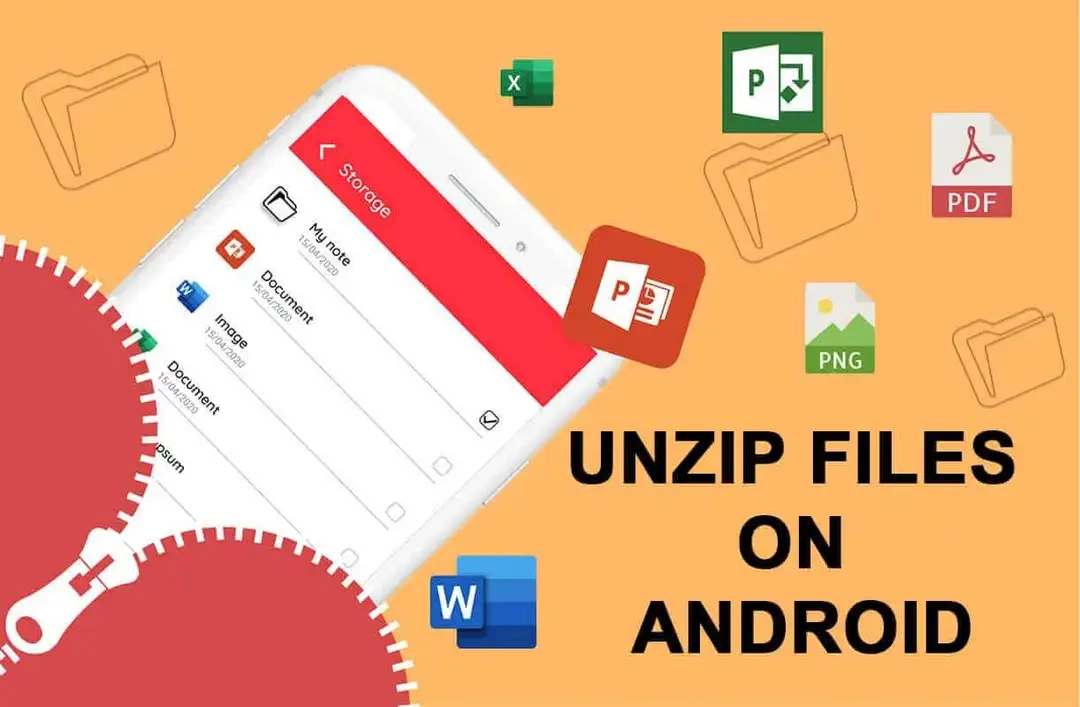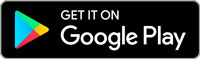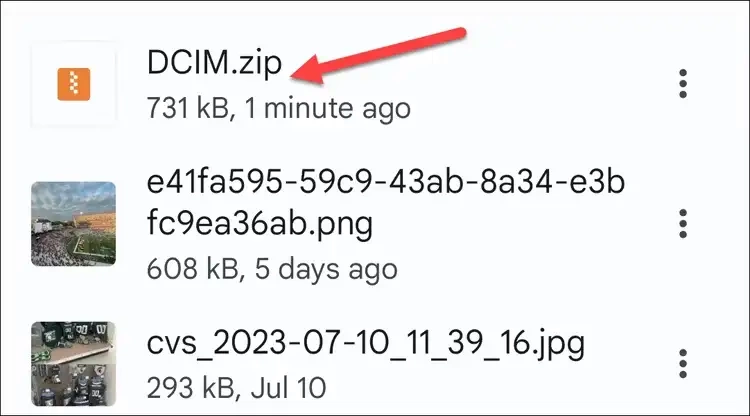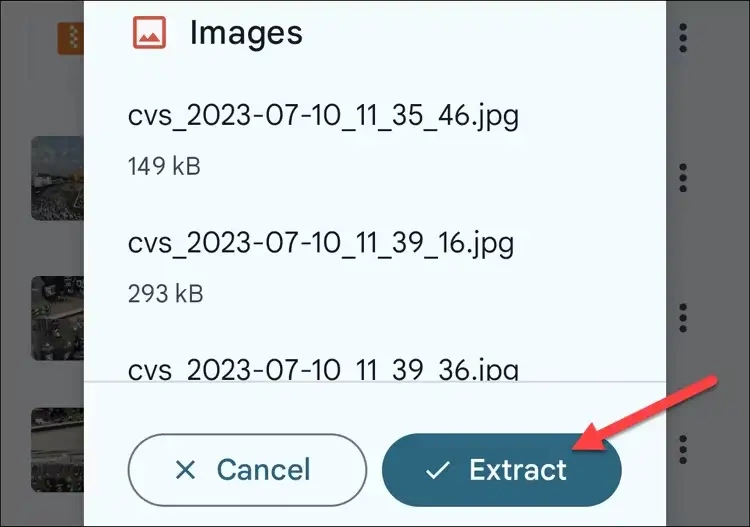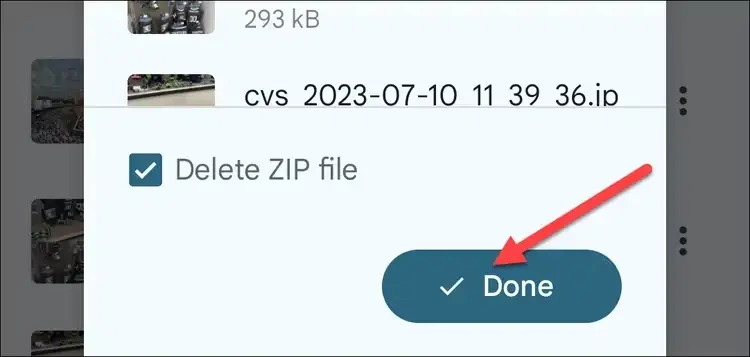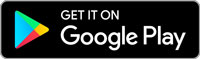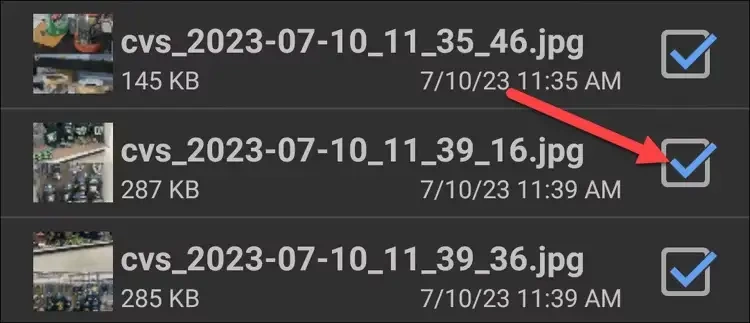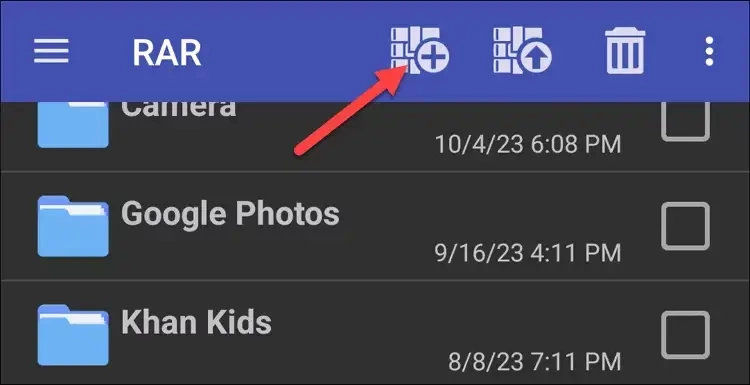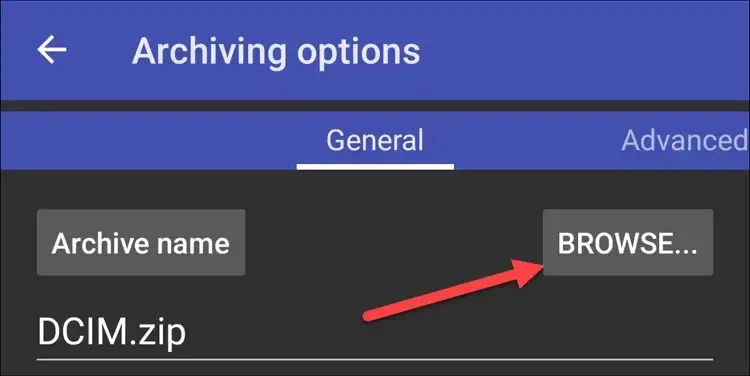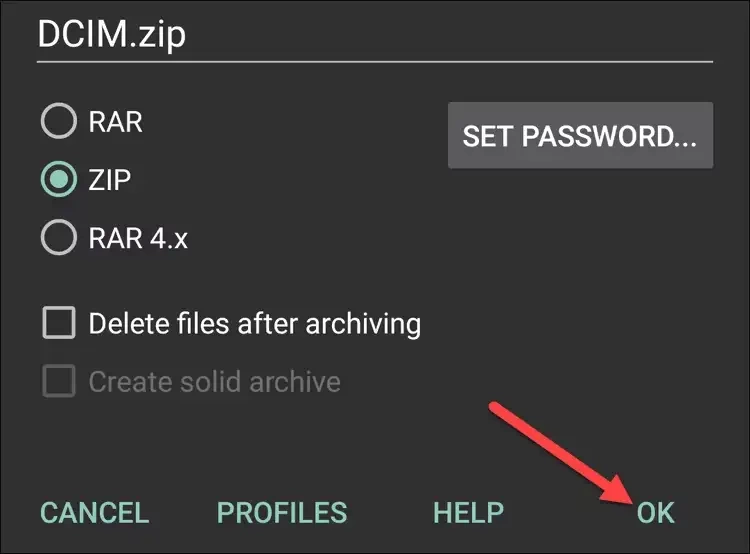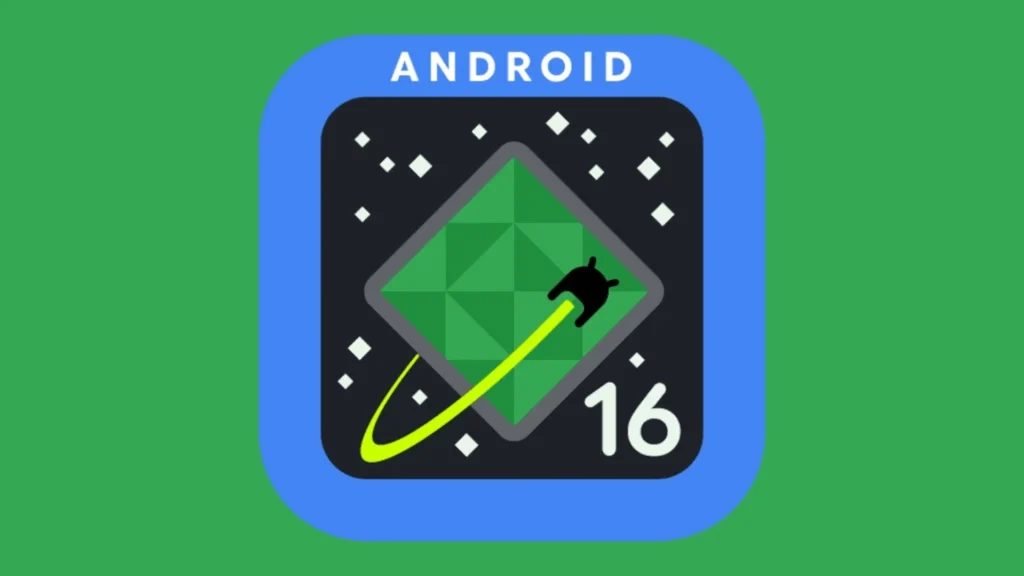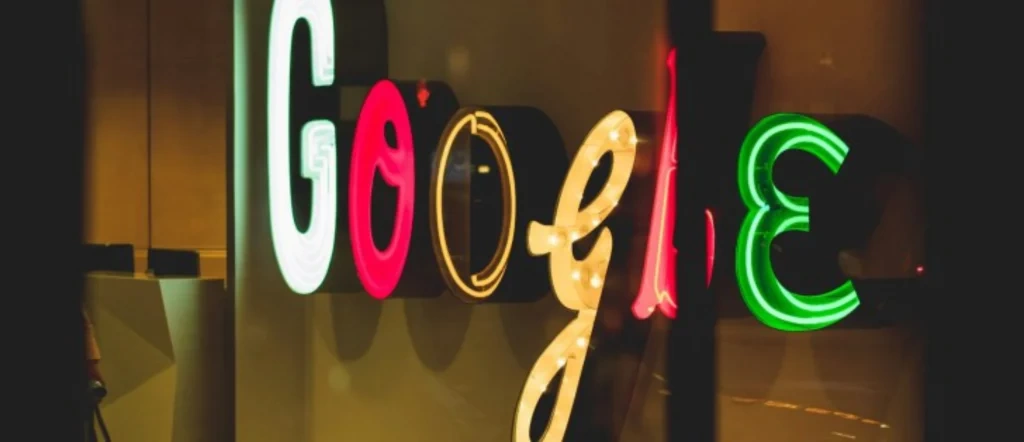ما قصد داریم در این مطلب به سراغ آنزیپ کردن فایلها در اندروید برویم؛ پس اگر برای خارج کردن فایلها از حالت فشرده با مشکلاتی روبرو هستید و نحوه انجام کار را نمیدانید، بهتر است که تا انتهای این مطلب همراه ما باشید.
خیلی وقتها پیش آمده که با فایلهای زیپ شده روبرو میشویم و میتوانیم به راحتی با یک کلیک محتوای درون آنها را مشاهده و یا آنزیپ کنیم. انجام این کار در رایانه بسیار آسان است و مراحل پیچیدهای ندارد. ولی ممکن است برای آنزیپ کردن یا همان باز کردن فولدرها در اندروید با مشکلاتی روبرو شوید.
هر گوشی اندرویدی از برنامه مدیریت فایل پشتیبانی میکند، ولی این برنامهها معمولا نمیتوانند فایلهای زیپ را باز کنند. البته بسیاری از برنامههای شخص ثالث در فروشگاه گوگل پلی وجود دارند که میتوان با نصب آنها به راحتی فایلها را از حالت فشرده خود خارج کرد.
در این مطلب، ما تمام اطلاعاتی را که در این زمینه به آن نیاز دارید را در اختیار شما میگذاریم؛ علاوه بر آن، نحوه ساخت یک فایل زیپ در اندروید را نیز به شما آموزش خواهیم داد؛ پس برای اطلاعات بیشتر در این حوزه تا انتهای این مطلب همراه ما باشید.
نحوه آنزیپ کردن فایلها در اندروید
خارج کردن فایلها از حالت فشرده یا همان پروسه آنزیپ کردن در اندروید خیلی سخت نیست. برای شروع کافی است که یک نرمافزار به نام Files by Google را نصب کنید. برای دانلود آن باید به فروشگاه گوگل پلی مراجعه کرده و نسبت به دانلود و نصب اقدام کنید.
سپس، برنامه را باز کنید و فایل زیپ شده خود را در آنجا پیدا کنید. پس از دانلود فایل فشرده، به دنبال پوشه دانلودها بروید.
هنگامی که روی فایل زیپ ضربه بزنید، پیامی روی صفحه ظاهر میشود که حاوی محتویات فایل است. حالا باید روی گزینه Extract کلیک کنید تا پروسه آنزیپ شدن آغاز شود.
حالا در نهایت، فایل از حالت فشرده خارج شده است. برای پایان، روی «Done» ضربه بزنید. اگر میخواهید فایل زیپ را حذف کنید، میتوانید هنگام بستن آن، روی کادر «Delete ZIP File» را علامت بزنید.
در نهایت، فایل شما آنزیپ شده است! فایلهای استخراج شده در پوشهای با همان نام فایل زیپ ذخیره میشوند.
نحوه ساخت یک فایل زیپ در اندروید
معمولا نمیتوان در دستگاههای اندرویدی فایلهای زیپ ساخت. بنابراین اینجا هم باید مانند مراحل بالا از یک برنامه شخص ثالث کمک گرفت. شما میتوانید برای انجام این کار در ابتدا به سراغ نصب برنامه RAR بروید. بنابراین، به گوگل پلی رفته و نسبت به نصب آن اقدام کنید.
حالا وارد برنامه شوید و فایلهای موردنظر خود را پیدا کنید. برای انتخاب هر کدام، کادر کنار آنها را علامت بزنید.
بعد از انتخاب همه فایلها، روی نماد فشردهسازی (نشان کتاب و نماد مثبت) در بالا بزنید.
سپس یک نام برای فایل زیپ انتخاب کرده و روی «ZIP» ضربه بزنید.
حالا این فایل به طور پیش فرض در پوشه فعلی ایجاد میشود. اگر میخواهید فایل در جای دیگری ذخیره شود، روی Browse کلیک کنید.
در نهایت، میتوانید پس از ساخت فایلها، روی Delete Files After Archiving بزنید تا فایلها پس از فشردهسازی حذف شوند. سپس، «OK» را انتخاب کنید تا این پروسه به پایان برسد.
حالا فایل زیپ شما ایجاد شده است؛ به همین راحتی!
جمعبندی آنزیپ کردن فایلها در اندروید
در این مطلب سعی کردیم که به سراغ آنزیپ کردن فایلها در اندروید برویم و تمام مراحل فشردهسازی فایلها را به شما آموزش دهیم. اگر در این زمینه سوالی دارید، میتوانید به مقاله مراجعه کنید. همچنین پاسخ آنها را از کارشناسان سایت جویا شوید.
تمام گوشیهای اندرویدی از برنامه مدیریت فایل پشتیبانی میکنند، ولی این برنامهها معمولا نمیتوانند فایلهای زیپ را باز کنند. آنزیپ کردن یا همان از حالت فشرده خارج کردن فایلها در رایانه بسیار آسان است و مراحل پیچیدهای ندارد. ولی ممکن است برای آنزیپ کردن یا همان باز کردن فولدرها در اندروید با مشکلاتی روبرو شوید.
برای همین ما پیشنهاد میکنیم که برخی از برنامههای شخص ثالث که برای این کار تهیه شدهاند را دانلود کنید. بسیاری از این برنامهها در فروشگاه گوگل پلی وجود دارند که میتوان با نصب آنها به راحتی فایلها را از حالت فشرده خود خارج کرد.
از اینکه تا انتهای این مطلب همراه ما بودید، بسیار سپاسگزاریم. امیدواریم که این مطلب برایتان مفید واقع شده باشد و توانسته باشید از راهکارهای بالا برای آنزیپ کردن فایلها در اندروید استفاده کنید. فراموش نکنید که نظرات خودتان را در بخش کامنتها با ما و دوستانتان به اشتراک بگذارید؛ همچنین برای اخبار بیشتر در این حوزه با آیتیرسان همراه باشید.